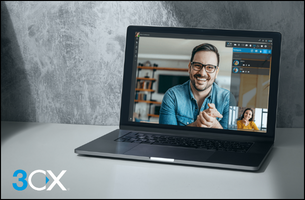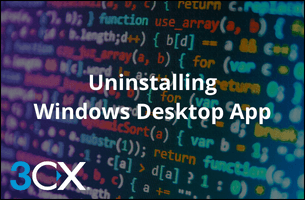![]() Gruppenrichtlinien bieten die Möglichkeit Konfigurationen über hunderte und sogar tausende von Computern in einer Organisation bereitzustellen. Daher ist es wichtig, dass Sie diese gründlich Testen, in einer nicht produktiven Umgebung, bevor Sie diese in Ihrer Produktionsumgebung ausrollen.
Gruppenrichtlinien bieten die Möglichkeit Konfigurationen über hunderte und sogar tausende von Computern in einer Organisation bereitzustellen. Daher ist es wichtig, dass Sie diese gründlich Testen, in einer nicht produktiven Umgebung, bevor Sie diese in Ihrer Produktionsumgebung ausrollen.
Dieser Artikel beschreibt wie Sie das 3CX MyPhone als Out Of Browser Version in Ihrem Netzwerk verteilen können oder jedem User auf einem Terminal Server diese als lokale Installation bereitstellen. Dieser Guide ist NUR gültig für OS Systeme ab Vista oder 2008 Server. Sollten Sie noch einen XP oder 2003 Server nutzen, müssen Sie die angegebenen Pfade ggf. auf die Landes und Ordnernamen Ihrer Systeme anpassen.
Die Verteilung der “3CXMyPhoneDesktopComponents” wird diesem Guide beigefügt, wenn passende MSI Installer bereitgestellt worden sind!
Anleitung
- Verbinden Sie sich auf den PBX Host und navigieren nach: “C:ProgramData3CXDataHttpInterfaceMyPhone”
- Rechtsklick auf den Ordner “ClientBin” und geben Sie den Ordner frei für “Jeden” mit den Rechten “Lesen”
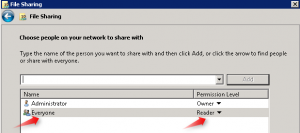
- In den Ordner “C:ProgramData3CXDataHttpInterfaceMyPhoneClientBin” laden Sie bitte diese Datei
hierherunter - Öffnen Sie die Datei “MyPhoneDeploy.bat” und editieren Sie die markierten Zeilen und ersetzen “IPPBX” durch die IP des 3CX Phone System Hosts auf den sich die PCs mit dem MyPhone verbinden können.
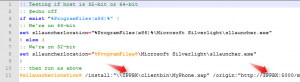
- Wechseln Sie auf den Domain Controller Server in die Applikation “Group Policy Management” und fügen einer OU, die die User enthält, die das 3CX MyPhone erhalten sollen via Auto Installer, einen neuen Regelsatz hinzu oder bearbeiten Sie eine schon bereits verknüpfte GPO. In unserem Fall ist es die OU “Terminal User”.
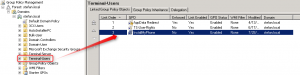
- Fügen Sie nun den neu freigegebenen Netzwerkpfad auf dem PBX Host (z.B. \3cxpbxclientbin) mit dem Script “MyPhoneDeploy.bat” dem “Scripts (Logon/Logoff)” für “User Configuration” hinzu.
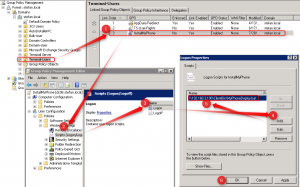
- Speichern Sie alle Einstellungen, für einen schnellen test empfiehlt es sich, auf den Host der das MyPhone automatisch installieren soll den Befehl “gpupdate” einmal auszuführen via CMD.
Sollten Sie die Notwendigkeit haben das 3CX MyPhone durch ein Script wieder zu deinstallieren (geht nur wenn es zuvor durch das Deploy Script installiert worden ist) nutzen Sie dies als LogOff Script.
Anmerkung: Es handelt sich bei diesem Guide um eine tech. Demo in der ersten Ausführung. Sollten Sie Anmerkungen oder Verbesserungen haben, öffnen Sie bitte ein Supportticket unter support.3cx.de an mich. Vielen Dank.